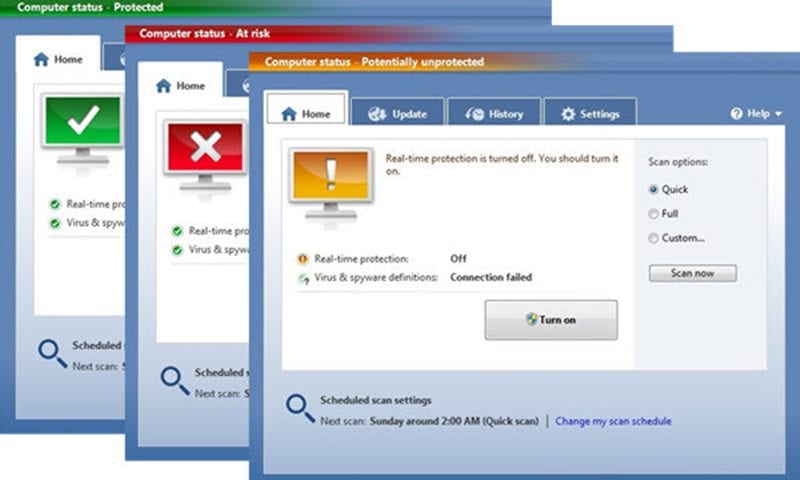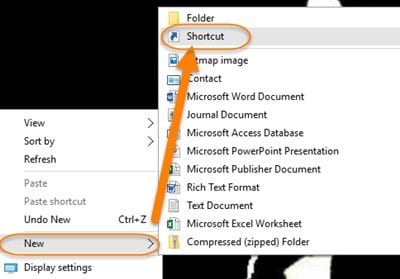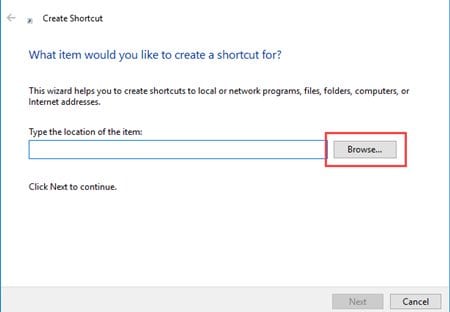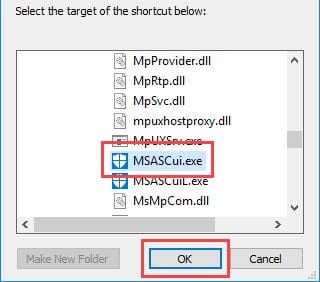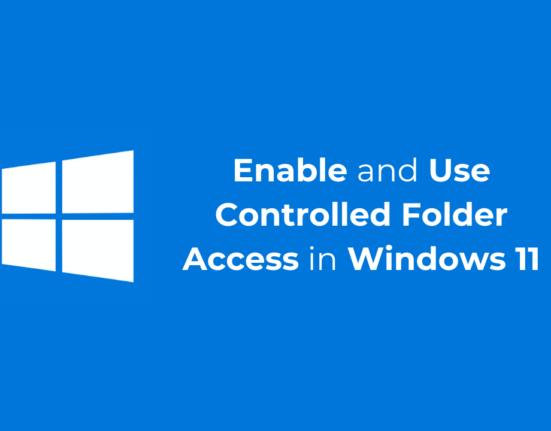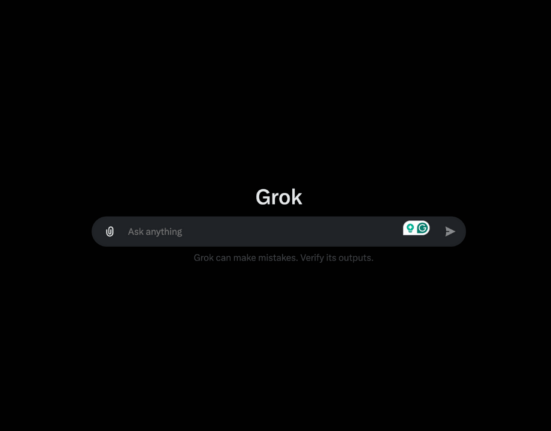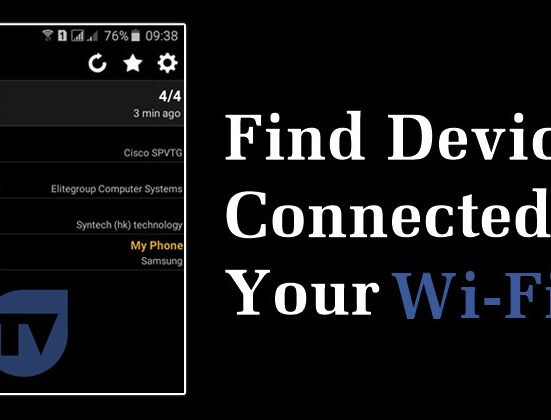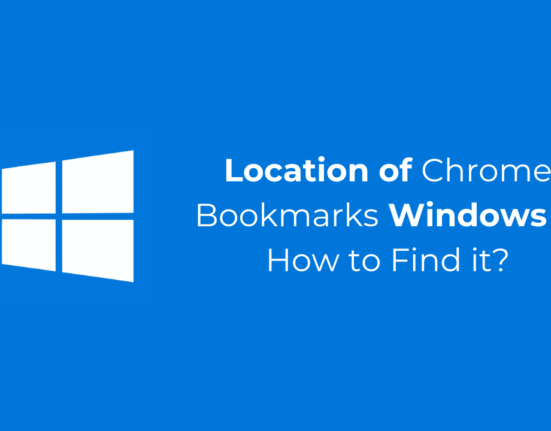Разработчики реализовали множество новых функций в последнем обновлении Creator для Windows. Одним из основных изменений, внесенных в это обновление, является изменение дизайна приложения Защитник Windows.
Сканеры вирусов, брандмауэр, интеллектуальный экран, состояние устройства и семейные параметры теперь расположены на этой же панели. Новый дизайн Защитника Windows выглядит лаконично, но многим он может показаться сложным в использовании.
Это единственная причина, по которой пользователи Windows 10 сейчас ищут способы вернуть старый защитник Windows. Если вы ищете то же самое, вы попали на правильную страницу.
Получить старый Защитник Windows в Windows 10
В этой статье мы поделились пошаговым руководством о том, как вернуть старый Защитник Windows в Windows 10. Давайте начнем.
1. Сначала щелкните правой кнопкой мыши на рабочем столе и выберите параметр Создать ярлык. Откроется панель, на которой будет запрошено местоположение файла, для которого вы хотите создать ярлык.
2. На панели выше используйте кнопку обзора, а затем перейдите в папку C:\Program Files\Windows Defender\.
3. В расположении выберите файл «MSASCui.exe» и нажмите «ОК».
4. Теперь вам будет предложено назвать новый ярлык; просто назовите его «Защитник Windows» и нажмите ОК.
5. Вернитесь на рабочий стол и откройте только что созданный ярлык. Вам нужно дважды щелкнуть по нему, чтобы открыть классический Защитник Windows.
Вот и все! Вот как вы можете вернуть старый Защитник Windows в Windows 10.
Итак, вот несколько простых шагов, которые помогут вам вернуться к старому защитнику Windows. Если вам нужна дополнительная помощь, сообщите нам об этом в комментариях ниже.